Eliminați emoji din videoclip fără dificultate: 4 metode
Alte persoane sunt creative în a include un filigran pe imaginile și videoclipurile lor. În loc să pună un filigran de text sau un logo, l-au înlocuit cu un emoji. Cu toate acestea, ei încă se unesc pentru a-și arăta proprietatea asupra fișierelor lor. Dar dacă doriți să vizionați aceste videoclipuri fără niciun filigran sau emoji, puteți utiliza un dispozitiv de îndepărtare a filigranului. Această postare constă în diferite moduri de a elimina emoji-urile din videoclipeste online și offline. Puteți consulta informațiile de mai jos pentru a vedea pe care o preferați.
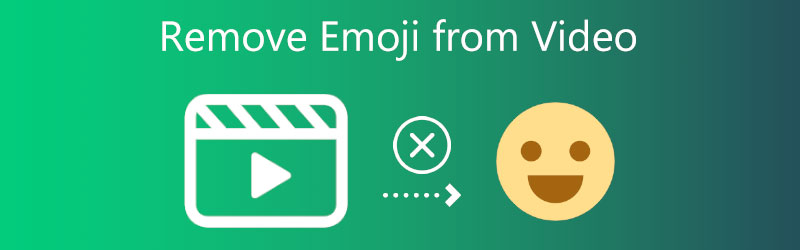

Partea 1. Cum să eliminați Emoji din videoclipul de pe desktop
1. Vidmore Video Converter
Vidmore Video Converter este instrumentul de utilizat dacă doriți să eliminați emoji-ul adăugat la un videoclip. Este o bucată de software accesibilă pe computerele care rulează atât sisteme de operare Windows, cât și Mac. Utilizarea acestui program pentru a elimina videoclipul din videoclipuri este o metodă foarte eficientă. Utilizatorii pot descărca Vidmore Video Converter atât pe sistemele de operare Windows, cât și pe Mac, ceea ce o face o aplicație versatilă.
Deoarece este un software ușor de utilizat, nici utilizatorii nu trebuie să fie îngrijorați. Nu vor avea probleme în navigarea pe platformă, deoarece are butoane pentru editare care sunt destul de ușor de utilizat. De asemenea, nu vor fi impuse restricții asupra dimensiunii fișierului video în niciun fel. Vidmore Video Converter nu limitează dimensiunea fișierelor de ieșire. În cele din urmă, procesul de conversie video este fulgerător.
Următorul este un ghid aprofundat care vă va învăța cum să eliminați emoji-urile dintr-un film.
Pasul 1: Instalarea programului pe dispozitivul dvs. necesită să accesați site-ul oficial Vidmore Video Converter, unde veți vedea un buton etichetat Descărcare gratuită. Pentru ca programul să funcționeze corect, mai întâi trebuie să descarce și să instaleze lansatorul.
Pasul 2: După ce ați deschis programul, accesați Trusa de scule zonă, astfel încât să puteți vedea numeroasele funcții. Când te duci la Trusa de scule, uitați-vă prin lista de funcții până când găsiți Eliminator de filigran video și faceți clic pe el.
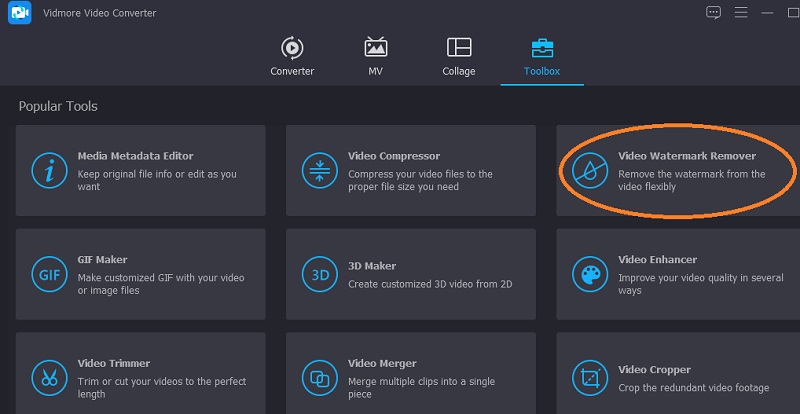
La selectarea Eliminator de filigran video, trebuie să loviți La care se adauga simbol pentru a adăuga videoclipul pe care doriți să îl eliminați de pe computer.

Pasul 3: Atingeți butonul etichetat Adăugați o zonă de eliminare a filigranului după ce filmul a fost încărcat cu succes în cronologia. După aceea, va apărea o casetă în colțul din dreapta sus al videoclipului. Puneți cutia jos în locul indicat pe autocolant.
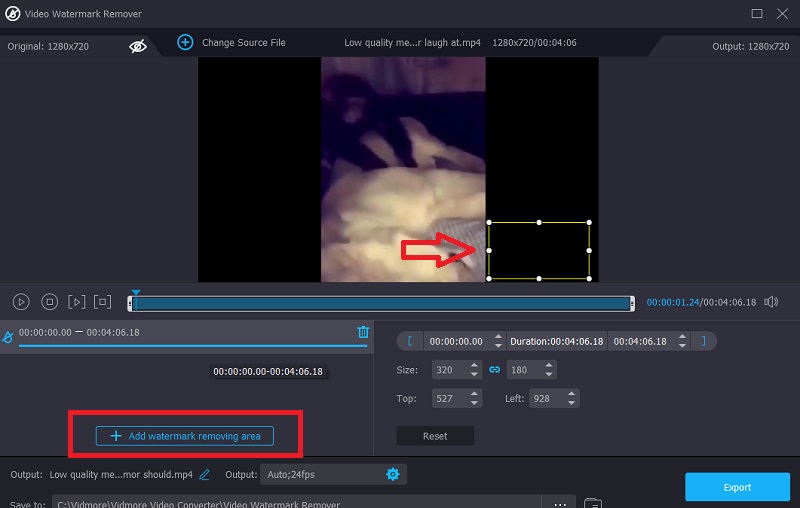
Pasul 4: Dacă doriți să salvați videoclipul pe dispozitiv după ce ați ștampilat emoji-ul, puteți face acest lucru făcând clic pe Export opțiune.
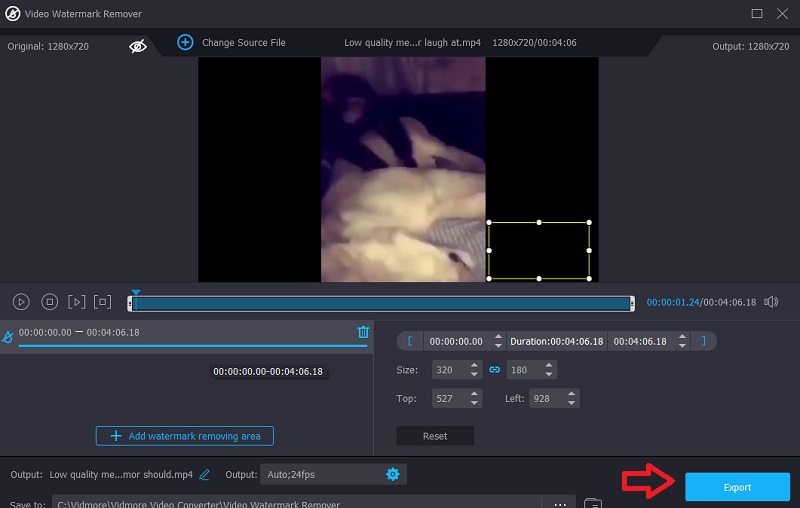
2. Eliminați logo-ul acum
Utilizatorii Windows pot pune mâna pe un program excelent de editare video numit Remove Logo Now. A fost dezvoltat cu scopul expres de ștergerea logo-urilor și filigrane din filme, fără a lăsa în urmă urme de urmărire. Este încărcat cu algoritmi sofisticați care identifică și elimină sigle, subtitrări, suprapuneri de text și autocolante.
Cu toate acestea, după ce filigranul este eliminat din videoclip, calitatea generală a clipului suferă o ușoară scădere. Vă rugăm să utilizați pașii descriși mai jos ca referință.
Pasul 1: Va trebui mai întâi să descărcați programul pentru a șterge filigranele video, apoi să îl rulați pe computer și, în sfârșit, să încărcați fișierele video pe care doriți să le modificați sau modificați.
Pasul 2: După ce ați încărcat videoclipul, alegeți Găsiți sigla opțiunea din meniu. Programul va identifica imediat orice filigran sau sigle incluse în film. Apoi, faceți clic pe alegere.
Pasul 3: Apoi, evidențiați manual zona care include sigla sau emoji folosind instrumentul de marcare încorporat. Puteți elimina emoji-ul din videoclip selectând partea sau regiunea videoclipului care îl are și apoi selectând Selecție clară opțiunea din meniul care apare.
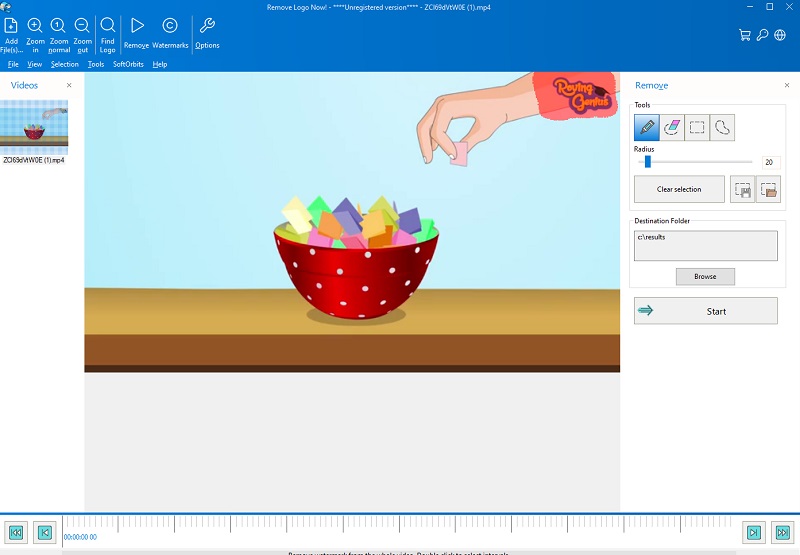
Partea 2. Cum să eliminați emoji din video online
3. Media.io
Puteți conta pe Media.io pentru a elimina emoji-urile din videoclipul încărcat. După ce ați luat în considerare cu atenție filigranul de utilizat, aplicația vă va face posibil să îl eliminați rapid, permițându-vă să îl eliminați cu un buton după ce l-ați ales. Va fi posibil după ce ați determinat ce filigran să utilizați. Acest program poate edita, ceea ce va reduce numărul de filigrane, va șterge sunetul din filme și fotografii și eliminați filigranele din videoclipuri.
Pasul 1: După ce navigați la pagina principală, alegeți clipul video pe care doriți să îl încărcați din lista de fișiere disponibile în opțiunea etichetată Alegeți fișiere.
Pasul 2: Pentru a elimina porțiunea filmului cu filigran, alegeți opțiunea Adăugare zonă din meniu și apoi utilizați instrumentul bucle. Este important să rețineți că cantitatea de emoji-uri pe care o puteți acoperi nu este limitată în niciun fel, formă sau formă.
Pasul 3: Folosiți Eliminați filigranul opțiunea, care se poate localiza în colțul din dreapta sus al ecranului de afișare, pentru a scăpa de emoji.
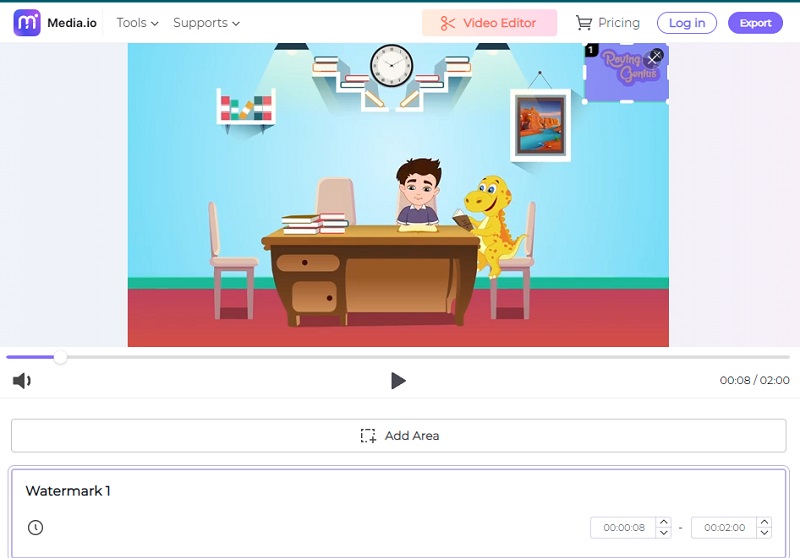
4. 123 de aplicații
Participanții la acest program au posibilitatea de a alege una dintre multele piese specializate distincte de urmat. Utilizatorii pot converti fișiere audio și video în diferite formate și pot modifica astfel de fișiere. 123 Apps este echipat cu o funcție de eliminare a filigranului și nu compromite calitatea videoclipului. În plus, este compatibil cu diferite formate de fișiere video, toate fiind accesibile pentru dvs. S-ar putea să vă fie util să vizionați videoclipul demonstrativ care vi s-a oferit mai jos.
Pasul 1: Pentru a găsi dispozitivul de îndepărtare a filigranului pe 123Apps.com, trebuie să vizitați adresa URL oficială a site-ului. Apoi, alegeți Deschide fișierul butonul din lista care se afișează.
Pasul 2: Puteți căuta emoji-ul afișat cu un filigran. Apoi, localizați și faceți clic pe A decupa butonul din colțul din dreapta sus al ecranului. Acesta va afișa opțiunile pentru alegerea segmentului video pe care doriți să îl salvați.
Pasul 3: După decuparea videoclipului, îl puteți salva pe dispozitiv selectând salva opțiunea de sub playerul video. Vă va permite să faceți acest lucru după editarea videoclipului.
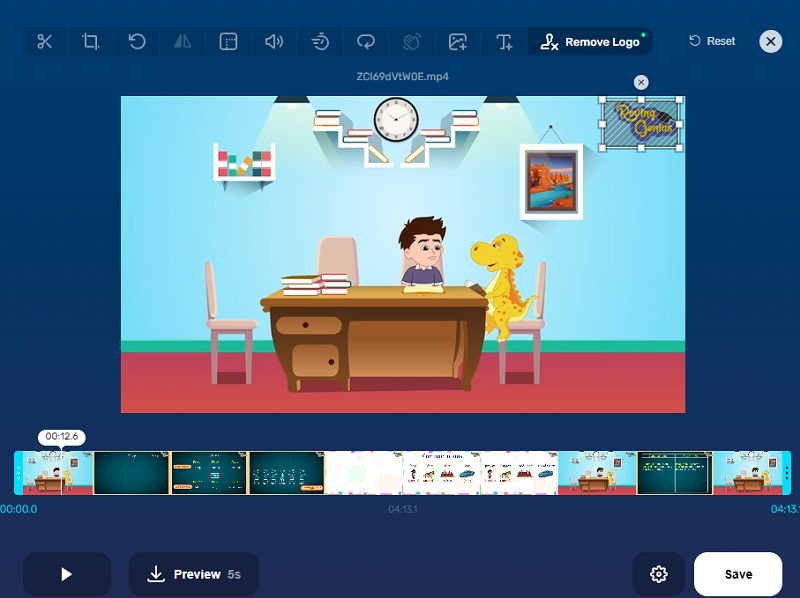
Partea 3. Diagrama comparativă
- Caracteristici
- Compatibil cu Windows și Mac
- Accesibil fara internet
- Conține alte instrumente de editare
- Se convertește fără limitări
| Vidmore Video Converter | Eliminați logo-ul acum | Media.io | 123 de aplicații |
Partea 4. Întrebări frecvente despre eliminarea emoji din videoclip
Care este avantajul utilizării Eliminați logo-ul acum?
Faptul că Eliminați logo-ul acum nu provoacă modificări ale videoclipului este una dintre cele mai importante caracteristici ale sale.
Ce înseamnă un emoji?
O proporție relativ mică de imagini sau simboluri digitale poate transmite un gând, o senzație sau aproape orice altceva.
Care este diferența dintre emoji și emoticon?
Un emoticon este o față zâmbitoare care include un caracter pe care îl puteți găsi pe tastatura unui computer. Puteți identifica o emoticon prin prezența sa. Emoji-urile sunt mici figuri de desene animate nerestricționate folosind litere, cifre sau semne de punctuație în reprezentările lor.
Concluzii
Nu va mai trebui să fiți distras de emoji-urile din videoclipurile pe care le vizionați. Pentru că, cu ajutorul dispozitivelor de îndepărtare a filigranelor online și offline de mai sus, veți ști rapid să eliminați emoji peste video.


